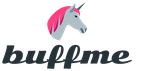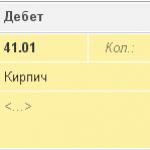Je propose de considérer dans cet article un exemple détaillé d'acceptation des immobilisations pour la comptabilité dans 1C 8.3 sous la forme d'instructions étape par étape. La procédure comptable de ces actifs est déterminée par le PBU 6/01 « Comptabilisation des immobilisations ».
Lors de l'achat d'une immobilisation, une écriture comptable est générée 08.04 – 60.01 (détails - ). Il en résulte que le matériel est simplement répertorié « en entrepôt » sous le compte 08.04 « Achat d'immobilisations » et n'est pas exploité, et aucun amortissement n'est prélevé sur celui-ci.
Pour que l'équipement acheté (machine, voiture, ordinateur, etc.) commence à être répertorié comme immobilisation dans l'organisation et commence à être amorti, il est nécessaire de le prendre correctement en compte.
Voyons ce que signifie accepter la comptabilité dans 1C 8.3. D'un point de vue comptable, cela signifie qu'il doit être déplacé du compte 08.04 vers le compte 01.01 « Immobilisations de l'organisation ». Le programme nécessite également des paramètres pour calculer l'amortissement à la fois en comptabilité et en .
Pour tout cela, il existe un document « Acceptation de comptabilisation des immobilisations ». Regardons-le de plus près.
Création et remplissage du document « Acceptation pour la comptabilisation des immobilisations »
Pour créer un nouveau document, allez dans le menu « OS et », puis cliquez sur le lien « Acceptation de la comptabilité de l'OS ». Une fenêtre avec une liste de documents s'ouvrira. Dans cette fenêtre, cliquez sur le bouton « Créer ». Une fenêtre de création d'un nouveau document apparaîtra :
Dans l'en-tête du document, nous indiquerons l'organisation, la division (emplacement de l'OS), la personne financièrement responsable et l'événement OS.
Obtenez 267 leçons vidéo sur 1C gratuitement :
Passons au premier onglet « Actif non courant ». Nous sélectionnons les équipements que nous souhaitons prendre en compte. Nous indiquerons également l'entrepôt où il est stocké.
Dans l'onglet « Immobilisations », saisissez une liste des immobilisations à accepter en comptabilité. Dans notre cas, ce sera une ligne qui correspond à l'équipement :

En plus de sélectionner une immobilisation, vous devez attribuer un numéro d'inventaire sur cet onglet. Par défaut, ce numéro est automatiquement substitué depuis le répertoire « Immobilisations » (le menu « Annuaires », puis le lien « Immobilisations »).
En bref sur ce répertoire : il stocke tous les paramètres de l'immobilisation et modifie les documents en cours d'exploitation.
Par exemple, nous pouvons modifier le numéro d'inventaire dans notre document créé, qui a été extrait du répertoire. Après avoir publié le document dans l'annuaire, ce numéro changera également. Les entrées dans un tel répertoire sont également appelées fiches d'immobilisations.
Mise en place des paramètres de calcul de l'amortissement des immobilisations dans 1C 3.0
A noter que le critère le plus clair pour déterminer la date d'acceptation comptable d'une immobilisation est donné dans les IFRS : l'amortissement d'un actif commence à partir du moment où il devient disponible pour l'usage auquel il est destiné.
Pour ce faire, examinons les instructions étape par étape pour accepter une immobilisation pour la comptabilité à l'aide d'un exemple spécifique dans 1C Comptabilité 8.
1. Acceptation des immobilisations pour la comptabilité
La mise en service de l'OS en 1C s'effectue à l'aide du document « Acceptation de la comptabilité de l'OS ». Pour le créer, rendez-vous dans « OS et actifs incorporels - Réception des actifs - Acceptation de la comptabilisation des actifs - Créer ».

2. Remplissez l'en-tête
Dans l'en-tête du document créé, indiquez la date d'acceptation de l'OS en comptabilité, indiquez l'emplacement actuel de l'OS et sélectionnez la personne responsable dans l'annuaire « Particuliers ». Dans le champ « Événements OS », indiquez « Acceptation de la comptabilité avec mise en service ».

3. Allez dans l'onglet « Actif non courant ».
Allez dans l’onglet « Actif non courant ». Dans la ligne « Type d’opération », sélectionnez « Équipement ». Dans la ligne « Matériel », cliquez sur « Sélectionner dans la liste » et sélectionnez l'objet OS dont vous avez besoin dans le répertoire « Nomenclature » qui s'ouvre. Dans la ligne « Entrepôt », indiquez l'emplacement de l'objet immobilisé avant la mise en service.

4. Remplissez l'onglet OS
Allez dans l'onglet « OS » et ajoutez une nouvelle ligne à l'aide du bouton « Ajouter ». Dans le répertoire du système d'exploitation, nous sélectionnons la forme de l'objet dont nous avons besoin. Nous indiquons son nom complet et abrégé. Réglez le commutateur « Objet OS ».

5. Sélectionnez la catégorie du système d'exploitation
Remplissez les lignes « Groupe comptable », « Code OKOF », « Groupe d'amortissement » avec les données nécessaires, en sélectionnant les éléments souhaités à l'aide du bouton « Sélectionner dans la liste ». Pour enregistrer les informations, cliquez sur « Enregistrer ».

6. Allez dans l'onglet « Comptabilité ».
Nous indiquons le compte sur lequel les immobilisations seront enregistrées.
Dans la ligne « Compte d'amortissement », nous indiquons le compte sur lequel il est prévu de calculer l'amortissement. Cochez la case « Calculer l’amortissement ».
Dans la ligne « Méthode de calcul de l'amortissement », sélectionnez la méthode linéaire (cliquez sur le bouton « Sélectionner dans la liste »). Nous remplissons la ligne « Durée de vie utile » et, si nécessaire (production saisonnière) - « Plan d'amortissement par année ».

Dans la ligne « Méthode de prise en compte des dépenses d'amortissement », à l'aide du bouton « Sélectionner dans la liste », sélectionnez le répertoire « Méthodes de prise en compte des dépenses ». Nous indiquons la méthode dont nous avons besoin ou en créons une nouvelle (cliquez sur le bouton « Créer »). Toutes les publications ultérieures seront générées en utilisant la méthode que vous choisissez.


7. Allez dans l'onglet « Comptabilité fiscale ».
Dans la ligne « Procédure d'inclusion des coûts dans les dépenses », indiquez l'élément approprié de la liste. Dans l’exemple considéré, il s’agit de « Dépréciation ». Cochez la case « Calculer l’amortissement ».
Remplissez la ligne « Durée de vie utile » et indiquez le coefficient dans la ligne « Spécial. coefficient » (si le coefficient n’est pas égal à un).

8. Prime d'amortissement
Sur l'onglet « Bonus d'amortissement », cochez la ligne « On ». bonification d'amortissement en charge », si ce droit est inclus dans la politique comptable de votre entreprise.

Nous espérons que notre article vous a été utile et que la mise en service du système d'exploitation dans 1C
ne vous posera aucune difficulté !
L'immobilisation reçue (voiture, bâtiment, machine, etc.) doit être prise en compte pour que la TVA sur son acquisition soit répercutée dans le carnet d'achat, et.
Le document « Réceptions (actes, factures) » génère les écritures 08.04 – 60.01, ce qui signifie sa réception à l'entrepôt. Afin d'accepter correctement l'OS pour la comptabilité dans 1C 8.3 Comptabilité, une deuxième comptabilisation est requise du compte 08.04 au 01.01. C'est précisément cela qui se forme lorsqu'il est accepté en comptabilité.
Il est important de rappeler que dans 1C 8.3 Comptabilité 3.0, à partir de 2017-2018 (version 3.0.45), les développeurs ont considérablement simplifié cette procédure en introduisant un nouveau type d'opération « Immobilisations » pour le document « Reçus (actes, factures ) ».
Lors de l'enregistrement d'un reçu de cette manière, le document génère les deux transactions, c'est-à-dire qu'il n'est pas nécessaire d'accepter en plus l'immobilisation pour la comptabilité. L'immobilisation sera immédiatement inscrite en compte au 01.01. Vous pouvez en savoir plus sur ce type d'opération dans l'article « ».
Dans cet exemple, nous considérerons la situation dans laquelle vous avez émis un reçu avec le type d'opération « Équipement ». Dans ce cas, vous n'avez qu'une seule écriture - pour le compte 08.04. Nous devons placer le système d'exploitation sur le compte 01.01.
Dans le menu « Immobilisations et immobilisations incorporelles », sélectionnez « Acceptation de la comptabilisation des immobilisations ».
Dans le formulaire de liste de documents qui s'ouvre, cliquez sur le bouton « Créer ».
Dans l'en-tête, indiquez la personne financièrement responsable et la localisation de l'OS, mais ces champs ne sont pas obligatoires.

Sur le premier onglet du document, renseignez le mode de réception et le département. Dans le champ équipement, sélectionnez le poste pour lequel la réception a été créée précédemment. Le compte sera renseigné automatiquement, mais vous pourrez le modifier.
Immobilisations
Ensuite, allez dans l'onglet « Immobilisations ». Ajoutez tous les systèmes d’exploitation requis au tableau. Le numéro d'inventaire par défaut sera remplacé par les détails du répertoire du système d'exploitation sélectionné. Il peut être modifié et lorsque vous publiez un document, il changera également dans l'annuaire.

Il est important de le savoir ! Si vous devez ajouter plusieurs immobilisations identiques (par exemple, 5 immobilisations), alors dans le répertoire des immobilisations, vous devriez avoir 5 de ces éléments avec des numéros d'inventaire différents.
Paramètres de comptabilité et d'amortissement
Allez dans l'onglet Comptabilité. Par défaut, lors de la mise en service dans 1C 8.3, le compte 01.01 a été renseigné. Nous ne modifierons pas cette valeur. Dans l'attribut « Procédure comptable », définissez la valeur sur « Calcul de l'amortissement » et la configuration des paramètres de calcul de l'amortissement deviendra disponible.

Par défaut, la méthode linéaire de comptabilisation de l'amortissement sera utilisée. Cette méthode est la plus courante. Lors de son utilisation, le coût de l'objet comptable est réduit à parts égales sur la durée de vie.
Remplissez le compte d'amortissement, la durée d'utilité et les autres champs. Il ne devrait y avoir aucun problème avec eux.
Comptabilité fiscale
Allez dans l'onglet « Comptabilité fiscale ». Indiquez le prix d'origine de l'OS selon NU, la date d'achat et le nombre de mois d'utilisation utile.

Notre organisation est au régime fiscal simplifié, il est donc important d'indiquer correctement la procédure d'inclusion des coûts dans les dépenses. Il indique si l'actif est déprécié et comment ces dépenses sont comptabilisées.
Ci-dessous, vous devez fournir des informations sur les paiements de toutes les dépenses avant que l'objet ne soit accepté pour la comptabilité. Tous les paiements ultérieurs doivent être effectués à l'aide du document « Enregistrement du paiement des immobilisations et des immobilisations incorporelles ».
Avec d’autres systèmes fiscaux, vous n’avez pas besoin d’indiquer le paiement. Vous devrez indiquer le bonus d'amortissement - un pourcentage du coût de l'actif qui peut être amorti pour sa construction ou son achat.
Regardez également la vidéo expliquant comment acheter un système d'exploitation et l'enregistrer :
Dans 1C, il existe deux options pour enregistrer l'acquisition et la comptabilisation des immobilisations :
Standard, dans lequel deux documents sont utilisés :
- capitalisation du système d'exploitation - à l'aide d'un document Reçu (acte, facture) type d'opération Équipement ;
- Mise en service du système d'exploitation - à l'aide du document Acceptation des immobilisations pour la comptabilité .
Simplifié, dans lequel un seul document est utilisé :
- capitalisation et mise en service de l'OS - document Reçu (acte, facture) type d'opération Immobilisations .
Lorsque la mise en service de l'OS est effectuée simultanément à la capitalisation de l'OS, alors, bien entendu, il est plus pratique de refléter toutes les opérations dans un seul document : utiliser Version simplifiée. Mais cela présente certaines limites.
L'option simplifiée ne peut être utilisée si des frais supplémentaires s'ajouteront au prix d'achat initial de l'immobilisation lors de son acquisition.
Comment accepter un OS pour la comptabilité dans 1C 8.3 : méthode standard
Avec la méthode standard, deux documents sont établis pour accepter l'OS en comptabilité :
- document Reçu (acte, facture) type d'opération Équipement ;
- document Acceptation des immobilisations pour la comptabilité ;
Considérons les caractéristiques du remplissage de chaque document et leur mise en œuvre.
Document Reçu (acte, facture) type d'opération Équipement
Vous pouvez enregistrer la capitalisation des immobilisations à l'aide de ce document via :
- Achats – Achats – Reçus (actes, factures) – Reçus – Section Équipement;
- OS et immobilisations incorporelles – Réception des immobilisations – rubrique Réception des équipements.
Ainsi, par exemple, dans 1C Comptabilité 8.3, il est recommandé d'acheter une voiture que nous prévoyons d'utiliser sur la voie publique via l'option standard, car le coût initial de la voiture comprendra des coûts supplémentaires - dans ce cas, les frais d'immatriculation. avec la police de la circulation.
Sur l'onglet Équipement saisir les immobilisations achetées et indiquer leur quantité. Sélectionnez les immobilisations parmi ouvrage de référence Nomenclature.
Lors de la comptabilisation d'un document, le coût initial d'un actif non courant sera pris en compte dans le compte « Achat de composants d'immobilisations » jusqu'à sa comptabilisation document Acceptation de la comptabilisation des immobilisations.

Apprendre encore plus:
Acceptation du document pour la comptabilisation des immobilisations
Vous pouvez accepter les immobilisations en comptabilité à l'aide de ce document via :
- Immobilisations et immobilisations incorporelles – Réception des immobilisations – section Acceptation de la comptabilisation des immobilisations.
Sur l'onglet Actif non courant indiquer les détails du bien acquis avant la mise en service :
- Équipement - actif non courant mis en exploitation ; sélectionner parmi ouvrage de référence Nomenclature;
- Entrepôt principal - lieu de stockage de l'objet inscrit ;
- Vérifier- un compte de coûts où est constitué le coût initial d'un objet.

Sur l'onglet Immobilisations sélectionner l'OS à mettre en service dans le répertoire Immobilisations .

Définissez les paramètres de calcul de l'amortissement et de remboursement du coût des objets sur des onglets séparés Comptabilité Et Comptabilité fiscale .
Sur l'onglet Comptabilité indiquez s'il vous plait:
- Compte- compte comptable mis en exploitation de l'OS ;
- Procédure comptable
:
- Calcul de l'amortissement;
- Le coût n'est pas remboursé.
Lors de la sélection d'une valeur Calcul de l'amortissement définir les paramètres de son accumulation.

Sur l'onglet Comptabilité fiscale installer .

En fonction de la procédure de comptabilisation des frais d'achat d'un objet en NU sur le terrain La procédure d'inclusion des coûts dans les dépenses peut choisir :
- Calcul de l'amortissement- pour les immobilisations pour lesquelles un amortissement sera calculé ;
- Inclusion en charges dès acceptation en comptabilité- pour les objets, les frais de leur acquisition en une seule fois seront pris en compte en charges lors de leur acceptation en comptabilité ;
- Le coût n'est pas inclus dans les dépenses- pour les objets dont les dépenses ne seront pas prises en compte dans les dépenses réduisant l'assiette fiscale.
Pour NU, il est impossible de sélectionner la méthode de calcul de l'amortissement dans le document, car il est défini dans les paramètres de politique comptable et appliqué à tous les objets du système d'exploitation. En 1C, la méthode est installée dans le bloc Principal – Paramètres – Impôts et rapports – Section Impôt sur le revenu.
Pour les objets pour lesquels une dépréciation est facturée, il est possible de facturer une prime d'amortissement. Ses paramètres sont définis sur un onglet séparé Prime d'amortissement .

Le document génère des transactions :

Apprendre encore plus:
- Mise en service du système d'exploitation
- Acceptation de comptabilisation des immobilisations non comptabilisées en NU
Comment enregistrer un OS dans 1C 8.3 : une méthode simplifiée
Avec la méthode simplifiée, un document unique est établi pour accepter l'OS en comptabilité :
- document Reçu (acte, facture) type d'opération Immobilisations .
Document Récépissé (acte, facture) type d'opération Immobilisations
Vous pouvez enregistrer une immobilisation à l'aide de ce document via :
- Achats – Achats – Reçus (actes, factures) – Reçus – rubrique Immobilisations;
- OS et immobilisations incorporelles – Réception des immobilisations – rubrique Réception des immobilisations.
Dans la section tabulaire, reflétez les objets achetés auprès de annuaire Immobilisations. Il n'est pas possible d'indiquer le nombre d'objets dans le document : un seul article de la quantité d'un objet peut être accepté en comptabilité. Ajouter des immobilisations identiques au répertoire Immobilisations séparer les postes et les différencier selon certains critères, par exemple par lieu de travail (WM).

Selon les paramètres de calcul de l'amortissement et du remboursement du coût des objets, il est possible d'indiquer uniquement :
- Méthode de prise en compte des dépenses d'amortissement dans l'en-tête du document - le même pour tous les objets saisis ;
- Durée de vie dans la partie tabulaire - la durée d'utilité, qui est fixée pour être la même pour NU et BU, spécifiquement pour chaque objet.
La comptabilité 1C 8.3 elle-même en comptabilité fiscale détermine la procédure de remboursement du coût de l'objet acquis :
- si le coût de l'objet ne dépasse pas 100 000 roubles, les frais d'acquisition sont inclus dans les dépenses à la fois ;
- si le coût de l'objet est supérieur à 100 000 roubles, l'amortissement sera calculé selon la méthode établie dans la politique comptable de NU.
Indépendamment de Comptes dans la partie tabulaire du document, les frais d'acquisition d'immobilisations seront automatiquement pris en compte dans le compte « Achat d'immobilisations », puis amortis sur Compte, défini dans le document.

Dans l'un des articles précédents, nous avons examiné le processus d'achat d'immobilisations à l'aide des comptes du groupe 106.00 « Investissements en capital ». Lorsque tous les coûts sont collectés sur le compte dont nous avons besoin, nous pouvons accepter l'immobilisation pour la comptabilité. Ce moment arrive lorsque l'immobilisation est livrée, collectée et prête à être enregistrée. C'est ce processus qui sera abordé dans l'article, un exemple pratique sera considéré dans le programme 1C : Comptabilité d'une institution gouvernementale 8 édition 2.0.
Lorsque j'ai commencé à étudier la comptabilité en général et la section « Immobilisations » en particulier, j'étais très intéressé par la question des différences d'état des immobilisations aux différentes étapes.
Le premier état que suppose une immobilisation est un investissement en capital. Dans le dernier article, nous l'avons compris : une immobilisation reste comme un investissement en capital tant que l'on collecte les coûts dans les comptes du groupe 106,00 pour constituer son coût initial (plus de détails : Achat d'immobilisations en 1C : Comptabilité d'un gouvernement agence 8).
Le deuxième état est le principal actif accepté en comptabilité. L'état d'une immobilisation est défini comme accepté en comptabilité lorsqu'elle est reflétée dans les comptes du groupe 101.00, qu'elle est physiquement située sur le territoire de l'établissement et que sa valeur est inscrite au bilan. Autrement dit, il est déjà considéré comme une immobilisation, mais l'institution ne l'utilise pas (il n'a pas été mis en service). Je voudrais préciser que cet état d'immobilisations est généralement très rarement utilisé, car l'acceptation comptable est généralement effectuée simultanément à la mise en service.
Le troisième état est que le système d’exploitation a été mis en service. C'est-à-dire que l'immobilisation se trouve également dans les comptes du groupe 101.00 et remplit ses fonctions de moyen destiné à simplifier les conditions de travail.
Dans le programme « 1C : Comptabilité des établissements publics 8, édition 2.0 », l'acceptation en comptabilité et la mise en service peuvent être effectuées dans un seul document. Ceci est fait pour la commodité des utilisateurs, car cet algorithme de travail avec des immobilisations (acceptation simultanée de la comptabilité avec mise en service) est le plus courant.
Considérons quels documents sont utilisés pour accepter les immobilisations pour la comptabilité. Le programme a une section du même nom :
Cette section présente trois types de documents :
1. Le document « Acceptation en comptabilité des immobilisations, immobilisations incorporelles, actes juridiques » peut être utilisé pour accepter les immobilisations en comptabilité, avec ce document, vous pouvez simultanément mettre l'immobilisation en service.
2. Le document « Besoins-factures (immobilisations) » est utilisé pour mettre en service des immobilisations préalablement acceptées pour la comptabilité, dont le coût est supérieur à 3 000 roubles (avec possibilité de transfert vers une autre personne financièrement responsable). Permettez-moi de préciser que pour les immobilisations inférieures à 3 000 roubles, le programme dispose d'un document séparé :

3. Le document « Transfert de produits finis en immobilisations » est destiné à être accepté pour la comptabilisation en tant qu'immobilisations de produits finis. Ce document vous permet d'accepter la comptabilité et en même temps de mettre en service les produits finis en tant qu'OS.
Attention, précision importante : lors de la réalisation de processus de production dans une institution (production de produits finis), la formation du coût réel des produits finis s'effectue en fin de mois avec le document « Clôture des comptes de production », tout le mois le les produits sont reflétés dans la comptabilité au coût prévu. Cela signifie qu'il est impossible de prendre en compte les immobilisations des produits finis qui ont été fabriqués dans le mois en cours ! Laissez-moi vous expliquer pourquoi : l'acceptation en comptabilité sera effectuée au coût prévu, mais elle ne reflète pas le prix réel de l'immobilisation, et le coût initial de l'immobilisation ne peut être modifié que pour un nombre très limité de raisons.
Nous avons trié les documents d'acceptation pour la comptabilité et la mise en service. Considérons le scénario le plus courant : après avoir acheté une immobilisation, nous l'accepterons pour la comptabilité et la mettrons simultanément en service.

Créons un document :

Lors de la création d'un document, une fenêtre s'ouvre qui répertorie les types de réceptions d'immobilisations :

Les noms des types de revenus OS parlent d'eux-mêmes.
Les trois premiers types de quittances concernent l'acceptation en comptabilisation sur les comptes de bilan :

D'autres types de revenus vont aux comptes hors bilan :

Puisque dans notre exemple nous achetons une immobilisation, nous sélectionnerons le type de reçu approprié :

Après sélection, le formulaire du document s'ouvre (le type de récépissé est indiqué en en-tête) :

Les prochains champs importants sont le type de propriété et le CFO. Ici, il faut être très prudent, car lors de l'achat d'immobilisations, des investissements en capital ont également été réalisés pour un certain type de bien et selon un certain KFO. Si des données incorrectes sont sélectionnées, il sera impossible de sélectionner une immobilisation et de calculer son coût initial.

Remplissons les champs restants de l'en-tête du document :

Passons au remplissage des onglets. Le premier onglet du document est « Informations générales » :

Nous renseignons le responsable financier (celui sur lequel cette immobilisation sera cotée), sélectionnons la contrepartie et son accord (auprès de qui l'achat a été effectué). Les champs restants sont facultatifs :

L'onglet suivant est « Valeur d'investissement ». Sur cet onglet, le coût initial de l'immobilisation est calculé (si la réception de l'immobilisation elle-même et les prestations de montage/livraison et autres prestations associées ont été effectuées correctement). Dans un premier temps, nous sélectionnons l'objet d'investissement (l'immobilisation que nous acceptons pour la comptabilité) :

Une fois l'immobilisation sélectionnée, presque tous les champs de cet onglet sont remplis (si des erreurs ont été commises auparavant, les données seront incorrectes, par exemple, le montant total ne sera pas indiqué) :

Dans le champ « Quantité », le programme définit lui-même le nombre. Mais si le coût initial d'une immobilisation est déterminé à partir de plusieurs facteurs, le programme peut ne pas être en mesure d'en déterminer la quantité. Dans ce cas, le champ est renseigné par l'utilisateur.
Après avoir vérifié les données, passez à l'onglet suivant - « Immobilisations, immobilisations incorporelles, actes juridiques » :

C'est l'un des onglets les plus importants du document. C'est un tableau qui doit être rempli avec une liste d'immobilisations. Cliquez sur le bouton « Ajouter » pour créer une nouvelle ligne :

Certaines données sont renseignées automatiquement ; ajoutons des informations sur le compte comptable et la durée de vie de notre immobilisation :

Dans le tableau de cet onglet vous pouvez également utiliser trois options en parallèle :
1. Attribuer un numéro d'inventaire à l'immobilisation ;
2. Simultanément à l'acceptation en comptabilité, mettre l'immobilisation en service et indiquer toutes les données à refléter dans la comptabilité ;
3. Créez une fiche d'inventaire pour l'immobilisation.
Considérons ces possibilités dans l'ordre :
1. Vous pouvez attribuer un numéro d'inventaire à une immobilisation à partir du champ suivant :

La fenêtre d'attribution des numéros s'ouvre :

Si votre institution a adopté un modèle et l'a saisi dans le répertoire approprié, les champs sont remplis automatiquement. Créer et fermer :

2. Mise en service :
Remplissons les données à refléter en comptabilité :


Une fenêtre s'ouvre :

Remplissez les données :

Étant donné que notre immobilisation coûte plus de 40 000 roubles, nous indiquons qu'il est nécessaire de calculer l'amortissement et d'imputer ces coûts aux frais généraux de l'entreprise.
3. Créez une fiche d'inventaire pour une immobilisation - cochez le drapeau dans le champ approprié :

Il faut également remplir l'onglet « Commission », en indiquant les responsables de l'établissement.
Rendez-vous ensuite dans l’onglet « Opération comptable ». Nous sélectionnons une opération standard, et le programme de sélection nous propose l'opération qui correspond au type de ticket de caisse :

La plupart des champs du formulaire sont remplis automatiquement, il suffit de sélectionner le type de coût :

Parcourons le document et regardons les publications qu'il a générées :

La première écriture amortit l'investissement en capital et comptabilise l'immobilisation dans les comptes du groupe 101,00. Dans ce cas, l'amortissement n'a pas été calculé, puisque l'amortissement est comptabilisé dans le mois suivant celui de la prise en compte des immobilisations. La deuxième entrée concerne la comptabilité fiscale.